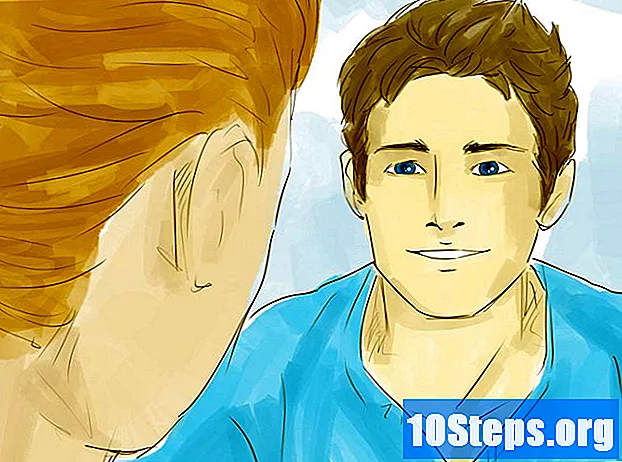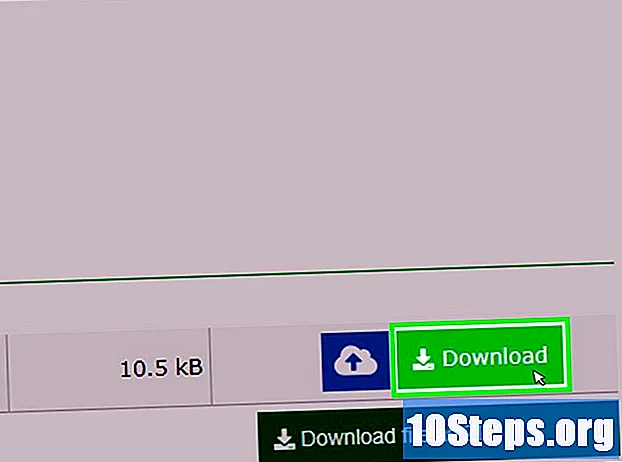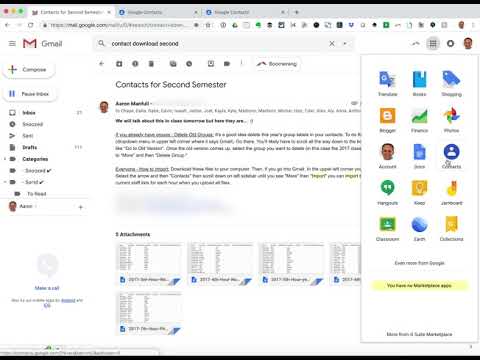
مواد
آپ اپنے Google اکاؤنٹ میں. CSV فائل (کوما سے الگ کردہ قدروں) سے درآمد کرکے بلک ای میل رابطوں کو اپنے Google اکاؤنٹ میں شامل کرسکتے ہیں۔ CSV رابطہ فائلیں سکریچ سے تخلیق کی جاسکتی ہیں یا آپ کی پسند کے ای میل کلائنٹ سے برآمد کی جاسکتی ہیں۔ قبول شدہ فیلڈز دیکھنے کے لئے آپ خالی جی میل سی ایس وی فائل کو بطور ٹیمپلیٹ استعمال کرسکتے ہیں ، اور پھر اپنے رابطے شامل کرسکتے ہیں۔ آخر میں ، فائل کو درآمد کرنے کے لئے اپنے Gmail اکاؤنٹ تک رسائی حاصل کریں۔ یہ چیک کرنا نہ بھولیں کہ آیا رابطے کامیابی کے ساتھ درآمد کیے گئے ہیں۔
اقدامات
حصہ 1 کا 1: CSV فائل ٹیمپلیٹ بنانا
برآمد کرنا a CSV فائل Gmail سے یہ یہ جاننے کے لئے ایک ٹیمپلیٹ کا کام کرتا ہے کہ CSV فائل درآمد کرتے وقت کون سے فیلڈ قبول کیے جاتے ہیں۔
- اگر آپ کو فائل برآمد کرنے میں پریشانی ہو رہی ہے تو ، برآمد فائل بنانے کے ل to دستی طور پر ایک ہی رابطہ شامل کرنے کی کوشش کریں۔
- اگر آپ کسی اور ای میل سروس سے فائل درآمد کررہے ہیں تو ، درآمد کے طریقہ کار پر آگے بڑھیں۔
- اگر آپ شروع سے CSV فائل بنانا چاہتے ہیں تو ، ہیڈروں کی مکمل فہرست کے لئے یہاں چیک کریں جو استعمال ہوسکتے ہیں۔

CSV فائل کو اسپریڈشیٹ یا ٹیکسٹ ایڈیٹر سے کھولیں۔ فائل کی پہلی لائن میں اعداد و شمار کے مختلف اندراجات دکھائے جائیں گے (پہلا نام ، آخری نام ، ای میل ، وغیرہ)۔ اسپریڈشیٹ مختلف زمروں میں زمرے الگ کردے گی ، جبکہ ٹیکسٹ ایڈیٹرز ان اقدار کو کوما کے ذریعہ الگ کردہ پہلی لائن پر درج کریں گے۔- مائیکرو سافٹ ایکسل اور گوگل شیٹس اسپریڈشیٹ کے ساتھ کام کرتے ہیں ، اور بوٹ پیڈ یا ٹیکسٹ ایڈیٹ ٹیکسٹ فائلوں کے ساتھ کام کرتے ہیں۔

رابطوں کو CSV فائل میں شامل کریں۔ متعلقہ شعبوں میں معلومات درج کریں یا ترتیب میں اقدار کی فہرست بنائیں۔ اگر کسی خاص علاقے میں کسی قدر کی ضرورت نہیں ہے تو ، سیل کو خالی چھوڑ دیا جاسکتا ہے یا ، کسی ٹیکسٹ فیلڈ کی صورت میں ، اسے "،" سے پُر کریں۔- مثال کے طور پر ، کسی ٹیکسٹ فائل میں "پہلا نام" ، "آخری نام" ، "ٹیلیفون" ، "ای میل" والے شعبوں کو "جان ، ، ، [email protected]" سے پُر کیا جاسکتا ہے۔
- ٹیکسٹ فائل کی صورت میں ، کسی بھی فیلڈ کو نہ ہٹائیں یا خالی فیلڈ کی جگہ کوما شامل نہ کریں۔ جی میل تمام فیلڈز کی جانچ کرے گا ، لہذا خالی جگہیں درآمد میں پریشانی کا سبب بن سکتی ہیں۔

"فائل" مینو کھولیں اور "محفوظ کریں" کو منتخب کریں۔ CSV فائل میں ہونے والی تبدیلیوں کو آپ کے Gmail اکاؤنٹ میں درآمد کرنے سے پہلے اسے بچانا ہوگا۔
حصہ 2 کا 2: کسی ویب براؤزر میں CSV فائل درآمد کرنا
پر جائیں گوگل رابطے آپ کے انٹرنیٹ براؤزر میں۔
اپنے گوگل / جی میل اکاؤنٹ میں سائن ان کریں۔ اپنا صارف نام اور پاس ورڈ درج کریں اور "لاگ ان" پر کلک کریں۔ آپ کو گوگل روابط کے صفحے پر بھیج دیا جائے گا۔
"امپورٹ روابط" کے بٹن پر کلک کریں۔ یہ بٹن بائیں ہاتھ کے پینل میں درج ہے اور ایک پاپ اپ امپورٹ ونڈو کو کھولے گا۔
- اگر آپ نیا رابطہ پیش نظارہ استعمال کر رہے ہیں تو ، اس بٹن پر "روابط" کا لیبل لگا ہوگا۔ فی الحال ، یہ وضع رابطوں کی درآمد کی حمایت نہیں کرتی ہے ، اور آپ کو پرانے انٹرفیس پر ری ڈائریکٹ کیا جائے گا ، جس سے آپ کو یہ قدم دوبارہ کرنا ہوگا۔
"فائل منتخب کریں" پر کلک کریں۔
اپ لوڈ کرنے کیلئے CSV فائل منتخب کریں۔ برآمد یا تیار کردہ فائل پر جائیں اور "کھولیں" پر کلک کریں۔ فائل کو درآمد پاپ اپ ونڈو میں شامل کیا جائے گا۔
"درآمد" پر کلک کریں۔ ایک لمحے کے بعد ، درآمد ختم ہوجائے گی اور رابطے "رابطے" کے صفحے پر درج ہوں گے۔
- اگر انہیں صحیح طریقے سے درآمد نہیں کیا گیا ہے (مثال کے طور پر ، غلط فیلڈ میں درآمد کی گئی معلومات) ، تو آپ نے کوئی فیلڈ ہٹا دیا ہو یا CSV فائل میں کوما ڈالنا بھول گیا ہو۔ اگر آپ نے بہت سارے رابطے درآمد کیے ہیں تو ، CSV فائل کو ٹھیک کرنا ، درآمد شدہ رابطوں کو حذف کرنا اور انہیں ایک بار میں ترمیم کرنے کے بجائے دوبارہ درآمد کرنا آسان ہوسکتا ہے۔
اشارے
- فی الحال موبائل ڈیوائسز کا استعمال کرتے ہوئے CSV فائلیں امپورٹ نہیں کی جاسکتی ہیں۔
- امکان ہے کہ CSV فائل کسی دوسری ای میل سروس کے برآمدی اختیارات میں سے ایک ہو۔ یہ فائلیں آپ کے گوگل اکاؤنٹ میں درآمد کرنے کے لئے تیار رابطے کی معلومات کے ساتھ پہلے سے فارمیٹ کی جائیں گی۔
انتباہ
- اگر آپ نے اپنی CSV فائل بنائی ہے تو ، یہ جانچنا اچھا ہے کہ معلومات کو صحیح فیلڈز میں درآمد کیا گیا ہے۔ مثال کے طور پر ، اس بات کو یقینی بنائیں کہ نام اور ای میلز صحیح جگہوں پر ظاہر ہوں اور وہ صحیح رابطوں سے وابستہ ہوں۔